超簡単!スマホのスクリーンショット・画面録画のやり方を紹介
先日、ファミレスに行く機会があったのですが、その席で、以前、「激辛の記事」を書いてくれました60爺の長女が嫁さんにスマホの操作を教えていました。
ちらっと聞こえたのは、「スマホのスクリーンショットを保存する方法」即ち、「スマホのスクリーンショットをする方法」を教えているようです。
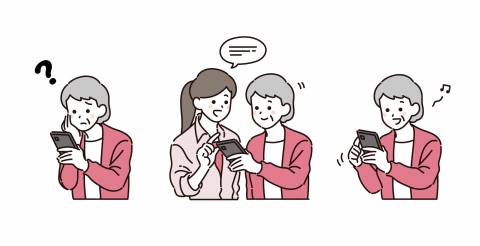
60爺は、スマホに、そんな機能があることは初耳でした(スクリーンショットではないですが、「vysor を使用して実施する方法」で、スマホ画面を取得する方法は述べています)。
そこで、長女に、「スマホのスクリーンショットをする方法」を確認したんですが、どうやらスマホ毎(メーカ別?)に違うのではないかのことでした。
帰宅後に調べてみたんですが、そのやり方がわかったので記事としてアップします。同時に、画面録画の方法も調べたので合わせて紹介します。
スマホのスクリーンショットのやり方
ちなみに、何度も言っていますが、60爺のスマホはオウガジャパンの OPPO A73 です。
しかし、スクリーンショットのやり方は、どうやら、スマホ固有のモノではなく、android のOSに関わるようです(Android 11 以降との注意書きあり)。
そのやり方ですが、設定も不要で驚くほど簡単です。
電源ボタンと音量小ボタンを同時に押すだけ
OPPO A73 であれば、以下のボタン2つを同時に押すだけでスクリーンショットが取得出来ました。

ただ、右と左にあるボタンを同時に押すので、両手でスマホを抱えるように持ってやりましょう。
指定された電源ボタンと音量小ボタンを同時に押すと、キャプチャした際に、「カシャッ!」とシャッター音がして、スマホの画面上にキャプチャしたスクリーンショット画像が小さく表示されます。
この画像は、写真のフォルダの中にある Screenshot の中に保存されます。
※機種変更でスクリーンショットの取り方に戸惑ったお話です。
⇒ Androidでスクリーンショットを取る3つの方法!保存先も紹介
スマホの画面を録画する
スマホのスクリーンショットがあっさりできましたので、次に「スマホの画面録画」もやってみました。
ちなみに、スマホのOSが Android11 でないと実施できないので、それだけは注意してください。
こちらは、実施前に少々準備が必要でした。
画面録画の準備
まずは、アプリの設定が必要です。その手順を示します。
初期画面で、画面上部から下にスワイプします。
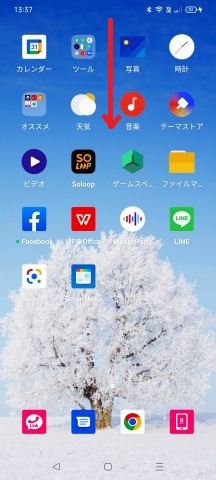
OPPO A73では、下記の画面が表示されました。
この状態で、もう一度画面上部から下にスワイプします。
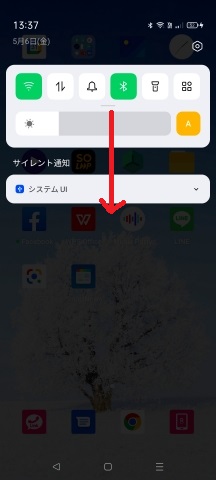
OPPO A73 では、下記の画面が表示されます。
参考記事では、「スクリーン レコード アイコン」をタップするとなっていますが、OPPO A73 では、「画面録画アイコン」がありましたので、これをタップします。
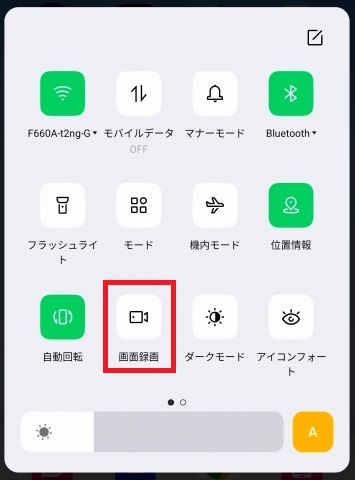
何故か電話の権限を含んだ4つの条件を聞かれました。そして、その許可すべき権限が次の4つです。
- 写真と動画の撮影
- デバイス内の写真やメディアへのアクセス
- マイク
- 電話
権限設定時の画像を2つ取得しています。
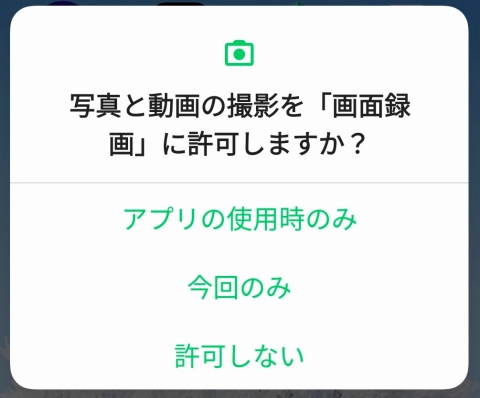
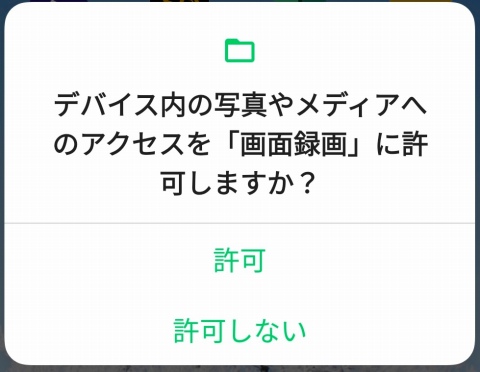
設定済の権限は以下のように管理されます。
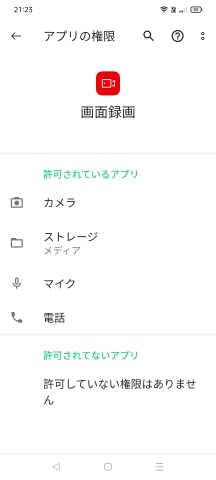
実は、OPPO A73のカメラの設定でも「何で画面録画に電話の権限が必要なのか?」と思いました。その際の記事が以下です。
ここは、ぐっとこらえて、4つの権限を与えると、めでたく「画面録画」を使用できるようになります。
録画の実施
権限設定後、上記の「画面録画」アプリをタップしますと、ご覧のような画面が表示されます。
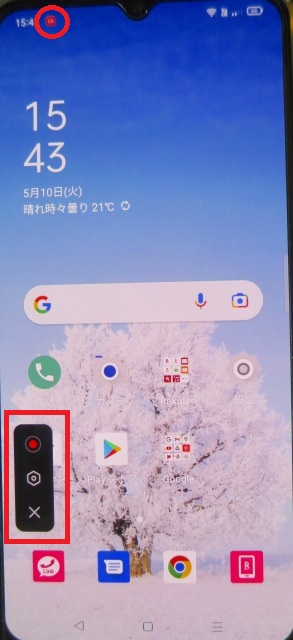
しかし、スクリーンショットを取得しても、四角枠で括った部分は書き込まれません(Vysor でもダメだったので、カメラを使って撮影しました)!
ここで、この部分をタップすると画面録画が始まります。
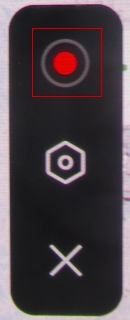
画面録画を開始して少しすると、このように画像が小さくなります。
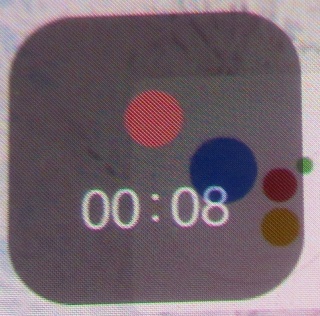
終了するには、ここをタップします。
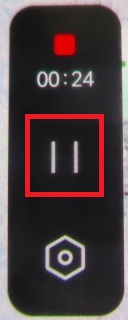
以上で、画面録画も簡単に出来ました。
画面キャプチャをした時の流れを録画しました。
当然のことながら、電源ボタン及び音量小ボタンを押すところは移りません^^;
小さな音ですが、シャッター音と共にキャプチャ画面が表示されるのがわかります。
その後、キャプチャ画面が消去されます。
※パソコンでのスクリーンショットの取り方の紹介です。
⇒ パソコンでのスクリーンショットの取り方
LINEでの友だちの名前変更について記事を書きました。
最後に
スマホのスクリーンショット、画面録画、どちらの機能もOSが Android11 以降でないと実施できませんが、とても便利ですよ。
スマホのスクリーンショットは、ボタンを2つ同時に押すだけで取れました。
ちょっと、スマホの持ち方を工夫する必要はあるかと思いますが、簡単に出来ることがわかります。
スマホの画面録画は、画面キャプチャほどではないですが、簡単な操作で実施可能です。
この機能は、「操作方法マニュアルの作成」や「プレゼン動画の作成」に役に立つこと間違いなしですな。
是非、チャレンジしてみてください。
■思えば、「スマホ」の記事も増えてきました











 60爺
60爺




ディスカッション
コメント一覧
まだ、コメントがありません